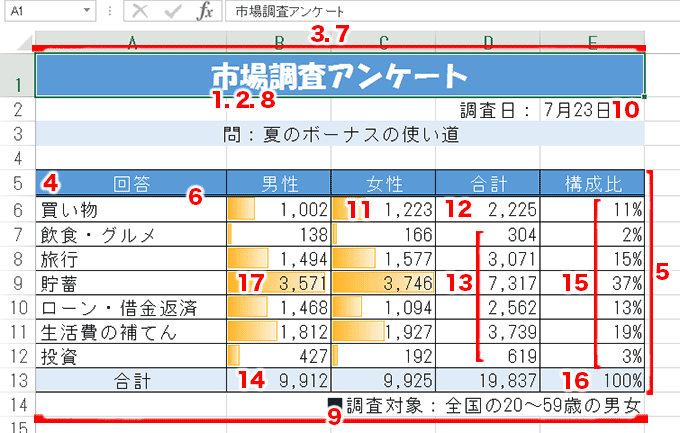↓PCトラブルなど社内IT環境にお困りなら↓
12.数式で合計を求める
エクセルで数式を使って合計を求めてみましょう。最初に「=」(イコール)を入力したら、あとは「+」「=」「*」(掛け算)「/」(割り算)の記号を使って数式を入力します。
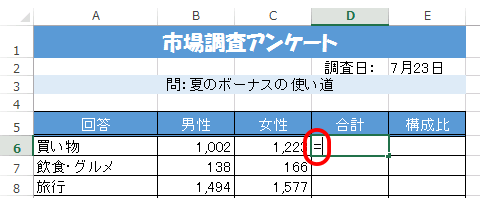
男性と女性の合計を求めます。合計を表示するセルD6をクリックし、半角の「=」を入力します。
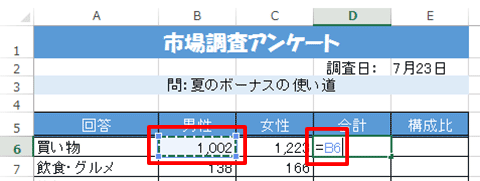
続けて、男性のセルB6をクリックすると、「=」のあとに「B6」が追加され、「=B6」となります。
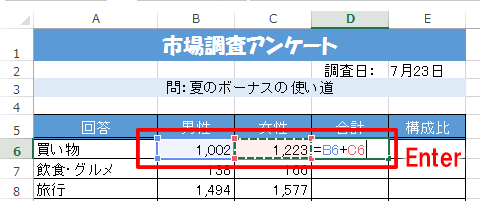
半角の「+」(プラス)を入力して、女性のセルC6をクリックすると、数式が「=B6+C6」となります。最後に「Enter」キーを押してください。
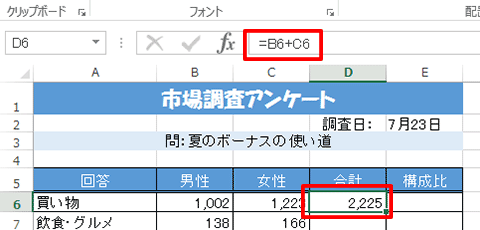
セルD6に、男性と女性の合計が表示されます。D6を選択すると、数式バーで数式を確認できます。
↓PCトラブルなど社内IT環境にお困りなら↓
13.数式をコピーする
先ほど入力した合計の数式を、オートフィルを使ってその下の各セルにコピーします。コピーした数式は、自動でセル参照が相対的に変わります。
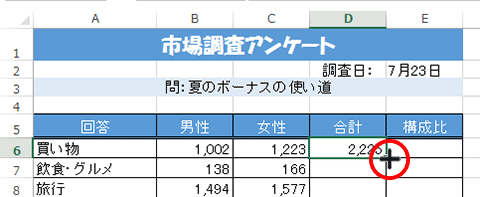
数式を入力したセル(ここではセルD6)をクリックし、セルの右下にあるフィルハンドル(■)にマウスポインターを合わせると、ポインターの形が「+」に変わります。
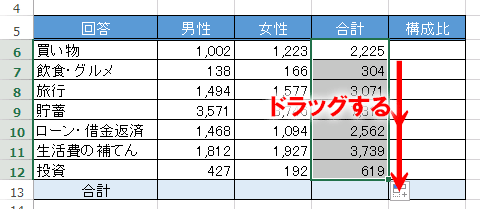
そのままセルD12までドラッグすると、数式がコピーされて、セルD7〜D12にも合計が表示されます。
数式をコピーすると、数式内のセル参照はコピー先に応じて自動で変化します。例えば、「=B6+C6」を一つ下のセルにコピーすると、数式内の行番号が一つずつ増えて、「=B7+C7」になります。そのため、コピー先でもその行の男性と女性の合計を正しく計算できるのです。このように、コピー先で参照セルが自動的に変わることを「相対参照」と呼びます。
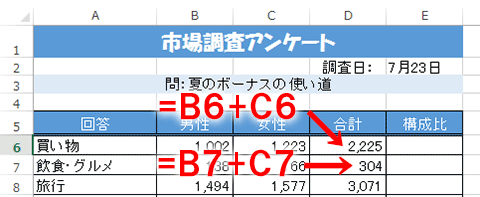
↓PCトラブルなど社内IT環境にお困りなら↓
どうしても上手くいかない時は
インターネットで検索して色々な方法を試してみたけどうまくいかない…

とげおネットまで
お気軽にご相談ください!!
電話・メールフォームから
お問い合わせください!
▼ ▼ ▼
とげおネットでは
出張サポートにて
お力になれます!
インターネットで検索して色々な方法を試してみたけど上手くいかない場合はとげおネットまでお気軽にご相談ください。出張サポートにてお力になることが可能です。
14.オートSUMで合計を求める
たくさんの数値を合計するときは、「オートSUM(サム)」を利用すると便利です。数値の合計を求める「SUM関数」を、セルに自動入力できます。
オートSUMでSUM関数を入力する
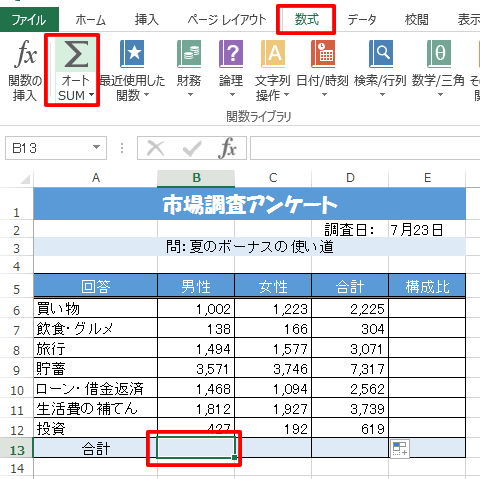
合計を表示するセル(ここではセルB13)をクリックし、「数式」タブをクリックして、「オートSUM」ボタンをクリックします。
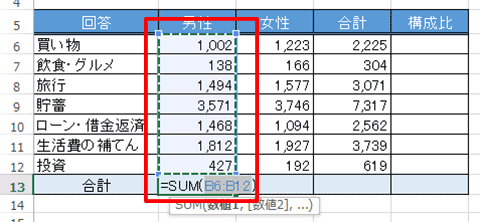
SUM関数の数式が入力され、数値のセルが破線で囲まれます。この破線が合計範囲を表しています。「Enter」キーを押して確定してください。
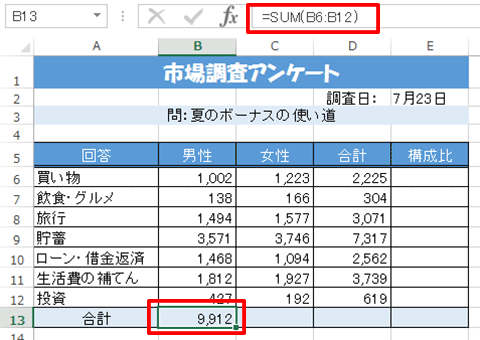
合計が表示されます。このセルを選択すると、自動入力されたSUM関数の数式を確認できます。
数式をコピーする
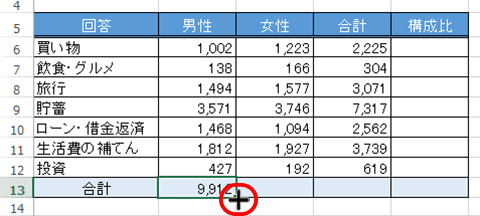
入力したSUM関数の数式を他のセルにコピーしてみましょう。関数を入力したセルB13をクリックします。セルの右下にあるフィルハンドルにマウスポインターを合わせると、ポインターの形が「+」に変わります。
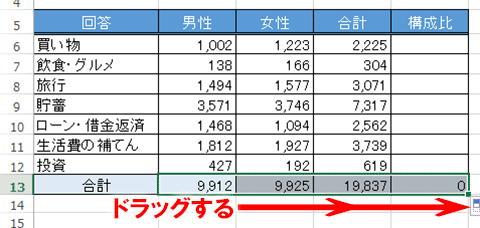
そのままセルE13までドラッグすると、数式がコピーされ、セルC13〜E13にも合計が表示されます。構成比の列には数値が入力されていないので、セルE13には「0」と表示されています。
SUM関数のしくみ
機能 数値を合計する
書式 =SUM(数値1[,数値2,…])
「数値」で指定した数値やセル範囲に含まれる数値を合計する
使用例 =SUM(B6:B12)
意味 セルB6〜B12に含まれる数値を合計する